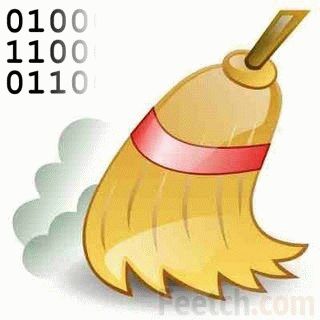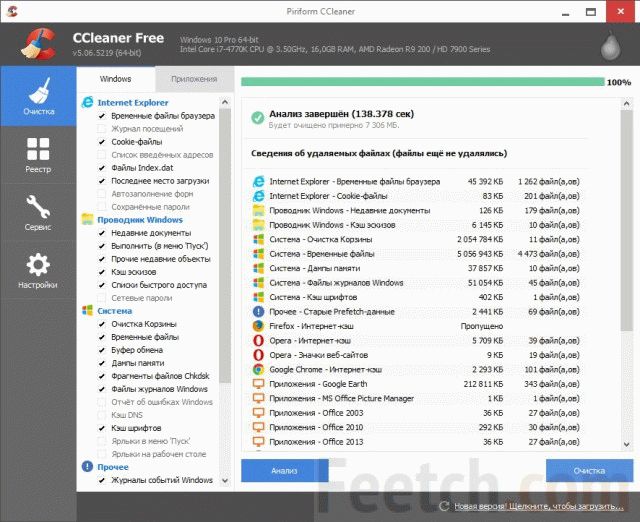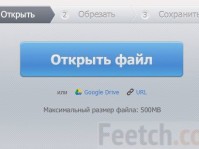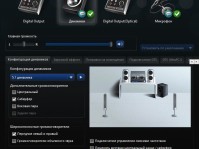Перефразируя популярное в свое время выражение, сегодня можно выразиться так: “Компьютеризация – это учет и экономия”. Компьютерам приходится ежесекундно обрабатывать колоссальное количество информации, поэтому вопрос экономии программно-аппаратных ресурсов стоит очень даже остро.
Даже сегодня при супермощных многоядерных процессорах тенденция к экономии продолжает оставаться вполне актуальной. И одним из способов экономии вычислительных ресурсов компьютера является так называемый кэш.
Что такое кэш
Термин происходит от английского слова cache – «тайник, прятать». В этом случае речь идет об экономии интернет-трафика и снижении нагрузки на сервера. Дополнительное преимущество работы технологии кэширования заключается в ускорении работ веб-браузеров.
Идея такая. После загрузки веб-страницы сайта в браузер, вся эта информация сохраняется в отдельной директории на жестком диске компьютера.
В следующий раз, когда пользователем будет вызвана именно эта станица – будет загружена сохраненная копия. Передача трафика почти не производится, пользователь экономит на оплате интернета и владелец сайта тоже. Сервер сберегает свои мощности для других задач.
При достаточной активности в серфинге, на жестком диске компьютера накалываются тысячи страниц просмотренных ранее сайтов. А каждая страница может весить несколько мегабайт. А если это фотогалереи – то и десятки, сотни мегабайт.
Вот и посчитайте, какое количество дополнительных файлов хранится на жестком диске. При этом система постоянно контролирует абсолютно все файлы на компьютере и в итоге аппаратные мощности расходуются впустую.
При переполненном хранилище компьютер начинает работать заметно медленнее.
Другой вариант негативного влияния относится к работе веб-мастеров. Представьте себе ситуацию – сайтовладелец или блоггер создал новую веб-страницу и загрузил ее на хостинг через FTP-клиент.
Естественное желание – посмотреть, все ли корректно отображается в браузере. Веб-мастер запрашивает новую страницу сайта и что же он видит – никаких изменений не произошло!
Первая мысль – барахлит FTP-клиент. Веб-страница выгружается на сервер заново. В браузере не происходит никаких изменений. А все дело в том, что загружается содержание кэша, а на уделенном сервере – новая страница сайта.
Чтобы увидеть обновление – необходимо было перед загрузкой страниц очистить хранилище. И как очистить кэш на компьютере практически?
Способы очистки
Необходимо отметить, что кэшированием занимаются не только браузеры. Любая мощная программа в целях ускорения своей работы может создавать копии данных на жестком диске. Его можно очищать разными способами.
- Опытный пользователь может зайти в Диспетчер файлов, найти директорию сохраненных копий и вручную удалить только нужные файлы. Начинающим такой метод настоятельно не рекомендуется – можно по незнанию удалить системные файлы и тогда придется устанавливать заново операционную систему.
- Зайти в Настройки конкретного приложения и удалить файлы, используя внутренние опции программы. Этот метод оптимален, когда нежелательно уничтожать кэш всех программ на компьютере, а только какой-то одной.
- Использовать для полной очистки чистящие утилиты. Если в программе-чистильщике зайти в настройки, можно выбрать для очистки все подлежащие программы, а остальные оставить с кэшем.
В зависимости от модели браузера, порядок очистки кэш немного различается, но общие принципы сопоставимы.
Очистка в Опера
- Выберите пункт главного меню Инструменты.
- Нажмите пункт меню Удаление личных данных.
- Откроется интерфейс со списком из двух десятков пунктов.
- Поскольку вас интересует именно кэш – поставьте галочку в чек-боксе напротив пункта Очистить кэш.
- Нажмите кнопку Удалить.
Вот все – кэш очищен. Теперь программе придется загружать страницы сайтов прямо с удаленного хостинга.
Chrome
Нажмите три точки в правом верхнем углу браузера. Перейдите в пункт История. Нажмите Очистить историю. Появится список для очистки. Выберите Кэш и нажмите Очистить.
Как видите – общий смысл в том, чтобы найти в Настройках либо История, либо Личные данные и Конфиденциальность.
CCleaner очистит всё сразу
Для быстрой и удобной очистки сразу всего кэша можно использовать универсальную и бесплатную программу Ccleaner.
Скачивайте на официальном сайте http://www.piriform.com/ccleaner бесплатную версию программы, выбирайте, что необходимо очистить и запускайте очистку.
Если нужно очистить весь кэш полностью – лучше всего использовать Программу-Чистильщик. Тогда заодно будут удалены и прочие мусорные файлы.